לפעמים מצב התאוששות פשוט לא עושה את הטריק ואתה צריך לעבור למצב DFU כדי לטעון מחדש את ה- iOS שלך. זה קורה לעיתים קרובות כשפרצה מאסר משתבשת. iFolks מבולבלים לעיתים קרובות לגבי ההבדל בין DFU למצב שחזור. DFU מייצג את עדכון קושחת המכשיר, זה המצב של iDevice שלך כאשר הוא לא טוען את מערכת ההפעלה על עצמה אך עדיין מתקשר עם iTunes. לפיכך, מצב DFU מאפשר לשחזר את כל המכשירים מכל מדינה
מצב DFU שונה מאוד ממצב השחזור מכיוון ש- DFU עוקף את מטען האתחול של iBoot במכשירי iPhone, iPod Touch ו- iPad.
זהו ההבדל העיקרי בין מצב השחזור למצב DFU. מצד שני, מצב שחזור משתמש ב- iBoot במהלך שחזור או שדרוג ה- iPhone שלך. במעקף את מטען האתחול של iBoot, מצב DFU מאפשר הורדת שדרוגים של הקושחה הנוכחית שלך מכיוון שאין מצב של iBoot במצב DFU.
הדרך המהירה ביותר לדעת אם אתה נמצא במצב DFU היא שהמסך שלך נראה שחור לחלוטין במצב DFU. לא כך לגבי התאוששות.
שימושים במצב DFU
אפל אינה מאפשרת שדרוג לאחור לגרסאות קודמות של iOS; זה המקום שבו מצב DFU שימושי. זה מאפשר לך לשדרג לאחור לגרסאות קודמות של iOS, לפתור בעיות מרכזיות, להתקין קושחה מותאמת אישית או לבטל את נעילת ה- iPhone שלך. iFolks משתמשים בו גם כדי לפרוץ את ה- iDevices שלהם.
לדוגמא: אם התקנת את הגרסה האחרונה של iOS ב- iPhone שלך וברצונך לשדרג לאחור את ה- iPhone שלך לגרסת iOS קודמת כדי לקבל את Jailbreak, עליך להיכנס למצב DFU. עם זאת, נדרשים גם תאימות מכשירים ותוכנת שדרוג לאחור כדי להתקין גרסאות קודמות של iOS.
לפני שחזור
- ודא שאתה משתמש בגירסה האחרונה של iTunes או macOS עבור אפליקציית Finder (macOS Catalina +)
- גבה את המכשיר שלך במידת האפשר
- העבר וסנכרן תוכן למחשב שלך במידת האפשר
אם אתה הבעלים של דגם iPhone 8 ואילך, עקוב אחר השלבים הבאים כדי להיכנס למצב DFU במכשיר שלך. עבור מכשירי אייפד, נגיעות אייפוד ומכשירי אייפון מדגמים קודמים מחפשים הוראות מפורטות יותר.
הוראות לביצוע הפעלה מחדש כפויה לפי מודל
- במכשירי iPhone 6S ומטה בתוספת כל מכשירי האייפד והנגינה ב- iPod, לחץ על Home ו- Power בו זמנית עד שתראה את הלוגו של Apple
- באייפון 7 או באייפון 7 פלוס: לחץ והחזק את שני כפתורי הצד והנמכת עוצמת הקול למשך 10 שניות לפחות, עד שתראה את הלוגו של אפל.
- בדגם iPhone 8 ומעלה: לחץ ושחרר במהירות את כפתור הגברת עוצמת הקול. לאחר מכן לחץ ושחרר במהירות את לחצן הגברת עוצמת הקול. לבסוף, לחץ והחזק את כפתור הצד עד שתראה את לוגו Apple
כיצד להיכנס למצב DFU בדגם iPhone 8 ומעלה
- עדכן לגרסת iTunes / Finder האחרונה במחשב שלך FIRST
- חבר את ה- iPhone למחשב באמצעות כבל הברק
- הפעל את iTunes / Finder וודא שה- iPhone שלך מופיע ברשימת המכשירים
- ודא שהאייפון שלך מופעל
- לאחר מכן, לחץ על לחצן הגברת עוצמת הקול ואחריו מיד על כפתור עוצמת הקול למטה
- כעת לחץ לחיצה ארוכה על כפתור הצד או ההפעלה עד שמסך האייפון ישחיר
- המסך שלך צריך להישאר שחור, אם לא לעבור את השלבים הקודמים שוב
- שחרר את לחצן הצד או ההפעלה ולחץ כלפי מטה גם על לחצן הצד או ההפעלה וגם על לחצן עוצמת הקול למטה למשך 5 שניות
- לאחר 5 שניות, שחרר את לחצן הצד או כפתור ההפעלה, אך המשך ללחוץ על כפתור עוצמת הקול
- תנו לו כמה שניות, בסביבות 10, עד ש- iTunes / Finder יזהה את מצב DFU ובדקו שהמסך נשאר שחור
- אם נכנסת בהצלחה למצב DFU במכשיר שלך, תראה הודעה ש- "iTunes / Finder זיהה אייפון במצב התאוששות. עליך לשחזר את ה- iPhone הזה לפני שיהיה ניתן להשתמש בו ב- iTunes / Finder. "
- אם לא, חזור על שלבים אלה
אם אינך רואה מסך שחור, אינך במצב DFU. אנא בצע את השלבים הבאים שוב.
כיצד להיכנס למצב DFU במכשירי iPad, iPods ודגמי iPhone קודמים
הדבר החשוב ביותר לפני הכניסה למצב DFU הוא העיתוי; עליך להחזיק את הלחצנים בזמן המדויק כפי שצוין למטה. אחרת, זה מוביל למצב התאוששות במקום למצב DFU.
שים לב שמצב DFU מסומן בכך שיש מסך שחור לחלוטין במכשיר.
אז אם אתה לא רואה כלום, זה נורמלי.
ראשית, כבה את iDevice שלך
- פתח את iTunes / Finder במחשב שלך
- חבר את המחשב שלך ל- iDevice שלך
- החזק את לחצן ההפעלה למשך 3 שניות
- המשך להחזיק את לחצן ההפעלה והחזק נוסף את לחצן הבית או את דגמי ה- iPhone 7 והחזק את לחצן הפחתת עוצמת הקול למשך 10 שניות
- המסך נשאר ריק לאורך כל הדרך. אם אתה רואה את ההודעה "התחבר ל- iTunes / Finder", ה- iPhone שלך נמצא במצב התאוששות. הפעל מחדש את התהליך משלב 1.
- שחרר את לחצן ההפעלה תוך המשך לחיצה על כפתור הבית או עבור דגמי iPhone 7, לחצן הפחתת עוצמת הקול, למשך 5 שניות
- שוב, אם הטלפון שלך מציג את המסך "התחבר ל- iTunes / Finder", החזקת זמן רב מדי וצריך להפעיל מחדש
- אם מסך המכשיר שלך נשאר ריק, תופיע תיבת דו-שיח ב- iTunes / Finder שאומרת שהוא "זיהה אייפון במצב התאוששות. עליך לשחזר את ה- iPhone הזה לפני שיהיה ניתן להשתמש בו עם iTunes / Finder ”
- בצע את השלבים שעל המסך כדי לשחזר את iPhone או iDevice אחר
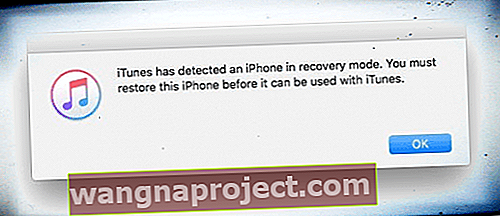
כעת, אינטראקציה קלה בין ה- iDevice שלך ל- iTunes / Finder. אתה יכול להתקין קושחה מותאמת אישית חדשה, Jailbreaks או הורדות דרגות. אם ה- iDevice שלך מציג הודעה אחרת שאינה
אם ה- iDevice שלך מציג כל הודעה אחרת, סמלי אפל, או NO SCREEN SCREEN, זה מציין שה- iDevice שלך לא נמצא במצב DFU.
כיצד לצאת ממצב DFU
יציאה ממצב DFU היא פשוטה למדי בהשוואה לכניסה אליו.
בצע בזהירות את השלבים הבאים
- כשעוד מחובר למחשב, כפה הפעלה מחדש במכשיר שלך על ידי לחיצה ממושכת על מקש הבית + הפעלה (iPhone 6S ומטה, כל מכשירי האייפד וה- iPod Touch), לחץ והחזק את מקש ההפעלה + עוצמת הקול למטה (iPhone 7,) או הקש על עוצמת הקול + הקש עוצמת הקול מורידה + לחץ והחזק את כפתור הצד (אייפון 8 ומעלה) עד להופעת לוגו Apple על מסך ה- iDevice שלך
- שחרר את הלחצנים כך שה- iDevice שלך ייעלם מ- iTunes / Finder
- כעת, לחץ על לחצן ההפעלה / כיבוי או על SIDE ו- iDevice שלך יופעל מחדש כרגיל
מצב שחזור
בניגוד למצב DFU, מצב השחזור הוא די פשוט וניתן להגדיר אותו כמצב בו האייפון טוען את מטען האתחול אך לא את מערכת ההפעלה. עם זאת, זה עדיין מתקשר עם iTunes / Finder להתקנת קושחה טרייה ומשחזר.
שימושים במצב התאוששות:
מצב שחזור אינו מאפשר לך לשדרג לאחור גרסאות קודמות של iOS. עם זאת, אתה יכול פשוט לשחזר את ה- iPhone, ה- iPod Touch או ה- iPad לקושחה הנוכחית או להתקין את העדכונים באמצעות מצב השחזור. מצד שני, מצב התאוששות עשוי להיות שימושי גם עבור Jailbreak ל- iPhone, iPod Touch או iPad.
כיצד להיכנס למצב התאוששות
כניסה למצב התאוששות היא תהליך די קל ופשוט.
- ודא שאתה משתמש בגירסה האחרונה של iTunes או MacOS עבור Finder
- אם iTunes כבר פתוחה, סגור אותו
- חבר את המכשיר למחשב שלך ואז פתח את iTunes / Finder
- כעת, בצע הפעלה מחדש מאולצת ב- iDevice שלך
- דגמי אייפון 8 ומעלה ו- iPad עם Face ID: לחץ ושחרר במהירות את כפתור הגברת עוצמת הקול. לחץ ושחרר במהירות את לחצן הגברת עוצמת הקול. לחץ והחזק את לחצן הצד / למעלה עד שהמכשיר שלך מתחיל להפעיל מחדש. המשך להחזיק את לחצן הצד / למעלה עד שהמכשיר יעבור למצב התאוששות
- אייפון 7, אייפון 7 פלוס ו- iPod touch (דור 7): לחץ והחזק את הלחצנים העליונים (או הצדדיים) והגברת עוצמת הקול בו זמנית. המשך להחזיק אותם עד שתראה את מסך מצב השחזור
- אייפד עם כפתור הבית, אייפון 6s ואילך, ו- iPod touch (דור 6) ומעלה: לחץ והחזק את לחצני הבית וגם את הלחצנים העליונים (או הצדדים) בו זמנית. המשך להחזיק אותם עד שתראה את מסך מצב השחזור
- אל תשחרר את הכפתורים כשרואים את הלוגו של אפל
- המשך להחזיק את הלחצנים עד שתראה את מסך מצב השחזור במכשיר שלך
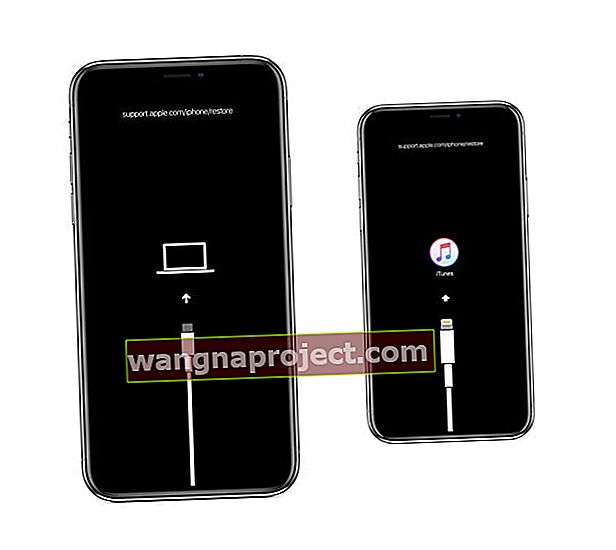
- מופיעה במחשב הודעה עם אפשרויות לשחזר או לעדכן
 אתה אמור לראות הודעה זו ב- iTunes או ב- Finder כאשר המכשיר שלך נמצא במצב התאוששות.
אתה אמור לראות הודעה זו ב- iTunes או ב- Finder כאשר המכשיר שלך נמצא במצב התאוששות. - בחר עדכון
- iTunes / Finder מנסה להתקין מחדש את iOS מבלי למחוק את הנתונים שלך
- היה סבלני בזמן ש- iTunes / Finder מוריד את התוכנה למכשיר שלך
- אם ההורדה אורכת יותר מ -15 דקות והמכשיר שלך יוצא ממצב התאוששות , תן להורדה להסתיים. ואז חזור על צעדים אלה
- אם העדכון לא פעל, חזור על שלבים אלה ובחר שחזר
- אתה עלול לאבד נתונים, במיוחד אם לא גיבית ב- iTunes או ב- iCloud
- לאחר שה- iDevice משלים את העדכון או השחזור, הגדר את המכשיר בהתאם להוראות שעל המסך.
כיצד לצאת ממצב התאוששות
- תוך כדי שמירה על החיבור בין ה- iPhone או ה- iDevice למחשב Mac או Windows שלך, כפה על הפעל מחדש את המכשיר בהתאם להוראות לעיל כדי לכבות לחלוטין את ה- iPhone שלך
- כעת, לחץ שוב על כפתור ON / OFF או Side כדי לכבות את ה- iPhone שלך
- הלוגו Connect to Tunes / Finder אמור להיעלם
- אם שיטה זו אינה פותרת את הבעיה שלך, עליך לשחזר את גרסת iOS / iPadOS האחרונה עבור iDevice שלך
קווי דמיון והבדלים בין DFU למצב התאוששות
- ניתן להשתמש בשני המצבים לשחזור הגרסה האחרונה של iOS ב- iPhone, iPod Touch, iPad ו- iPad mini
- מצב DFU אינו מציע לך לשמור תוכן לפני השחזור
- ניתן להחזיר את שני המצבים בקלות באותן שיטות כמוסבר לעיל
- מצב DFU הוא שלב הכרחי עבור Jailbreaking iPhone, iPod Touch או iPad באמצעות Redsn0w כתוכנת Jailbreak בעוד מצב שחזור הכרחי להתקנת קושחה חדשה
- ניתן להשתמש במצב DFU גם כדי לשדרג לאחור לגרסאות קודמות של iOS, אך מצב שחזור אינו יכול
- מצב שחזור אינו עוקף את מטען האתחול ב- iDevices בעוד שמצב DFU יכול לעקוף בקלות את מטען האתחול ולמנוע טעינת מערכת ההפעלה המוגדרת כברירת מחדל ב- iDevice.
סיכום
גם DFU וגם מצב השחזור שימושיים מאוד להתקנת קושחה מותאמת אישית, עדכון, ביטול נעילה או Jailbreak iPhone, iPod Touch או iPad. זכור שעליך לגבות את הנתונים שלך לפני שמתרחש אסון, ולא אחר כך. אז הפוך את הגיבוי לחלק משגרת היומיום או השבועיות שלך ב- iDevice.
כניסה או יציאה ממצב DFU או התאוששות תלויה בעיתוי הלחיצה על כפתור השינה והבית. לחיצה ארוכה מדי על כפתור הבית עשויה להוביל למצב התאוששות במקום למצב DFU.


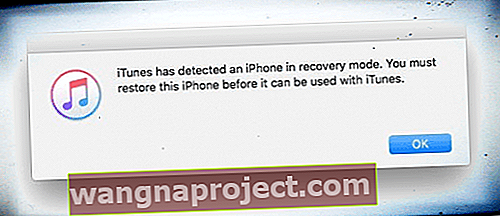
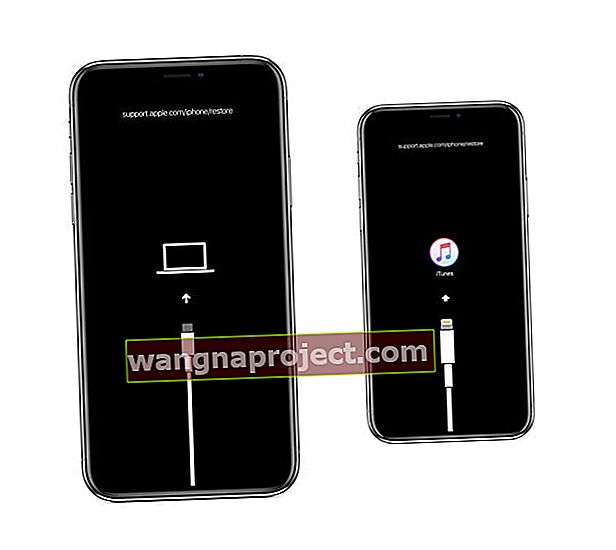
 אתה אמור לראות הודעה זו ב- iTunes או ב- Finder כאשר המכשיר שלך נמצא במצב התאוששות.
אתה אמור לראות הודעה זו ב- iTunes או ב- Finder כאשר המכשיר שלך נמצא במצב התאוששות.
